雨林木风ghost win7系统怎么安装
发布时间:2017-10-04 17:27:14 浏览数: 小编:jiwei
电脑使用久了会出现一系列问题,比如系统盘空间不足、开机慢、运行速度缓慢,这时候重装系统是解决这些问题的好办法,最近有用户在系统族下载了雨林木风ghost win7镜像文件,但是却不知道要怎么安装,下面小编就以图文的方式教大家安装雨林木风ghost win7系统。
一、安装准备
1、雨林木风ghost win7系统下载
2、备份C盘及桌面上的重要文件
二、硬盘安装方法
1、下载雨林木风win7系统iso包到C盘之外的分区,右键解压出来(有些用户反映无法解压,那是因为没有安装解压软件,遇到此类情况,只要到网上下载解压软件即可解决):
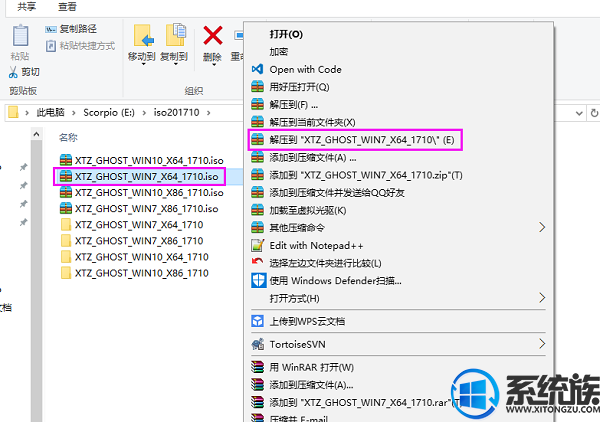
2、打开“双击安装系统(推荐).exe”,默认会加载映像路径(解压后的文件夹路径中的win7.gho文件,路径不能含有中文)选择安装在C盘分区,点击确定(如果重启之后没有进行重装,请用“双击安装系统(备用).exe”进行安装,系统族独家安装器支持GPT分区直接安装,让装机更加快捷方便!
注:打开“双击安装系统(推荐).exe”前,请把杀毒软件关闭,避免安装失败。点击“立即重装系统”,电脑将会自动重启安装系统了。

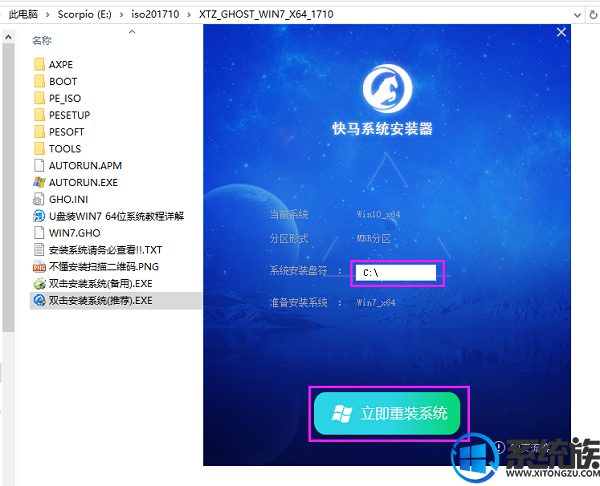
如果重启之后没有进行重装,请用“双击安装系统(备用).exe”进行安装
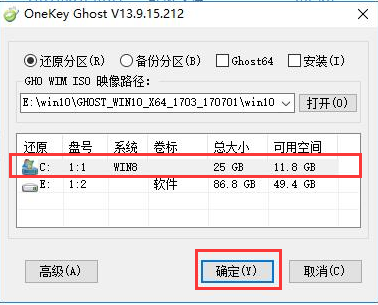
3、重启进入以下界面,执行系统的还原过程;
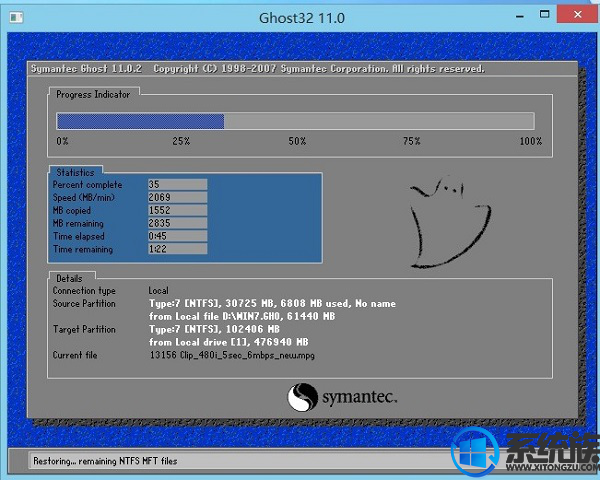

4.不要动任何鼠键!系统备份还原后就自动进入系统桌面即可。

三、U盘安装方法
U盘装win7 64位系统教程详解
以上就是雨林木风ghost win7系统怎么安装的详细方法了,有此需求的朋友可以参照小编的方法进行操作,更多关于win10系统技巧,请大家关注系统族!
一、安装准备
1、雨林木风ghost win7系统下载
2、备份C盘及桌面上的重要文件
二、硬盘安装方法
1、下载雨林木风win7系统iso包到C盘之外的分区,右键解压出来(有些用户反映无法解压,那是因为没有安装解压软件,遇到此类情况,只要到网上下载解压软件即可解决):
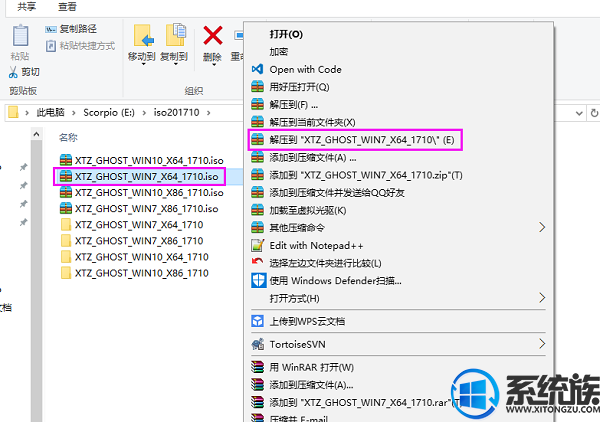
2、打开“双击安装系统(推荐).exe”,默认会加载映像路径(解压后的文件夹路径中的win7.gho文件,路径不能含有中文)选择安装在C盘分区,点击确定(如果重启之后没有进行重装,请用“双击安装系统(备用).exe”进行安装,系统族独家安装器支持GPT分区直接安装,让装机更加快捷方便!
注:打开“双击安装系统(推荐).exe”前,请把杀毒软件关闭,避免安装失败。点击“立即重装系统”,电脑将会自动重启安装系统了。

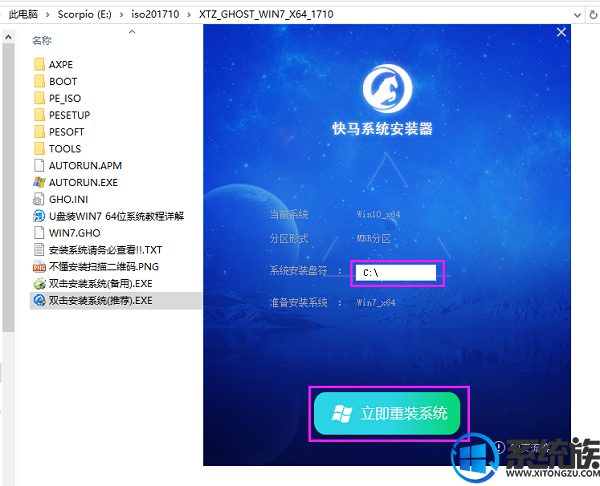
如果重启之后没有进行重装,请用“双击安装系统(备用).exe”进行安装
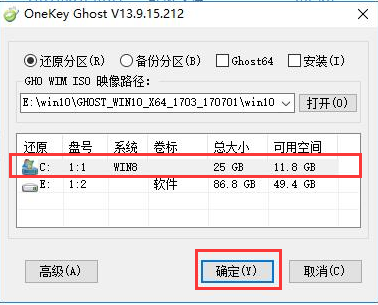
3、重启进入以下界面,执行系统的还原过程;
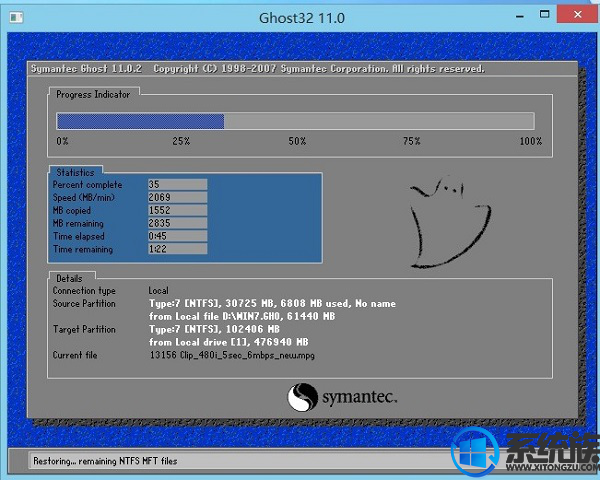

4.不要动任何鼠键!系统备份还原后就自动进入系统桌面即可。

三、U盘安装方法
U盘装win7 64位系统教程详解
以上就是雨林木风ghost win7系统怎么安装的详细方法了,有此需求的朋友可以参照小编的方法进行操作,更多关于win10系统技巧,请大家关注系统族!



















